高级题型
编辑器题目操作说明:高级题型
(一)图片说明
图片说明跟段落说明一样,是个以图片形式的说明,不具备填写答案的功能
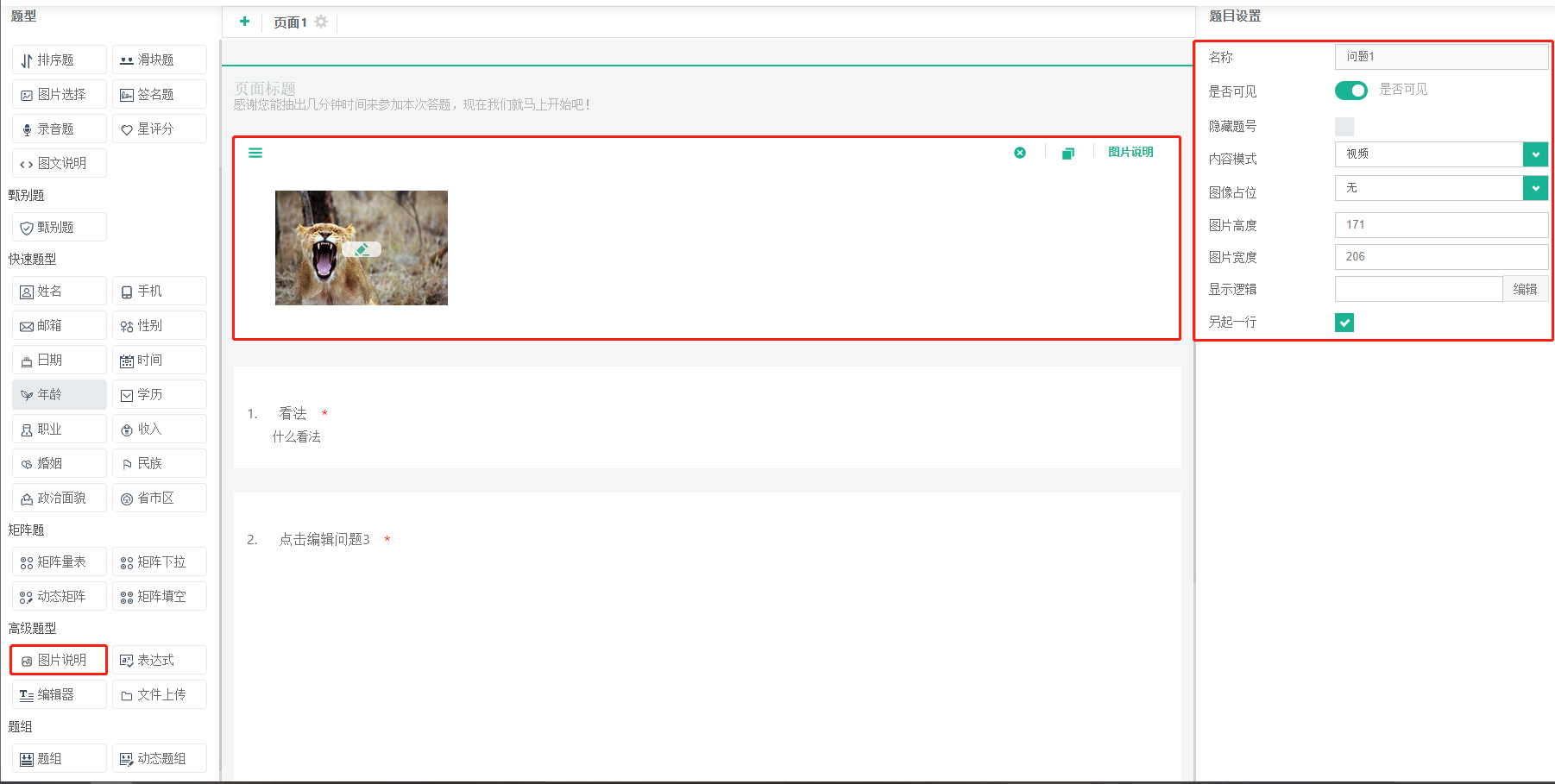
操作方法:
左侧点击图片说明将生成一个初始图片说明在编辑器中间。右侧为此图片说明的属性
图片说明基础属性
(1)名称
每道题目固有的单独的唯一标识
(2)是否可见
答题时该题目是否能被答题者看见,默认开启可见
(3)内容模式
有两种模式视频,图片默认是以图片的显示展示
(4)图片占位
四种方式:默认(无),原图填满,等比裁剪,拉伸填满
(5)图片的高度/宽度
可以对图片的高宽进行调整
(6)显示逻辑
显示逻辑:当满足表达式的条件时,当前题目才显示。
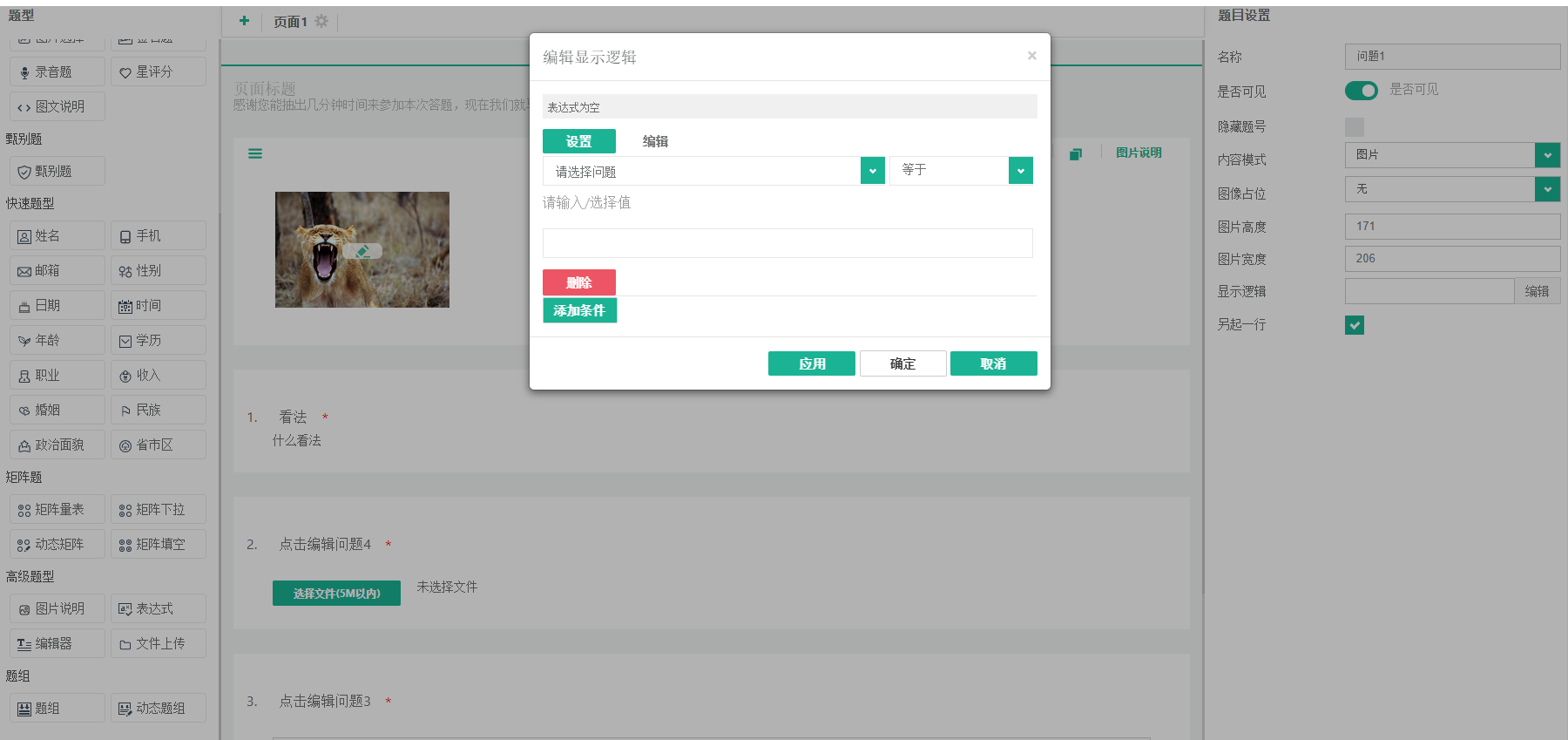
(7)另起一行
当当前题目和目标题目要在同一行显示时,则将当前题目和目标题目都取消勾选此选项框。
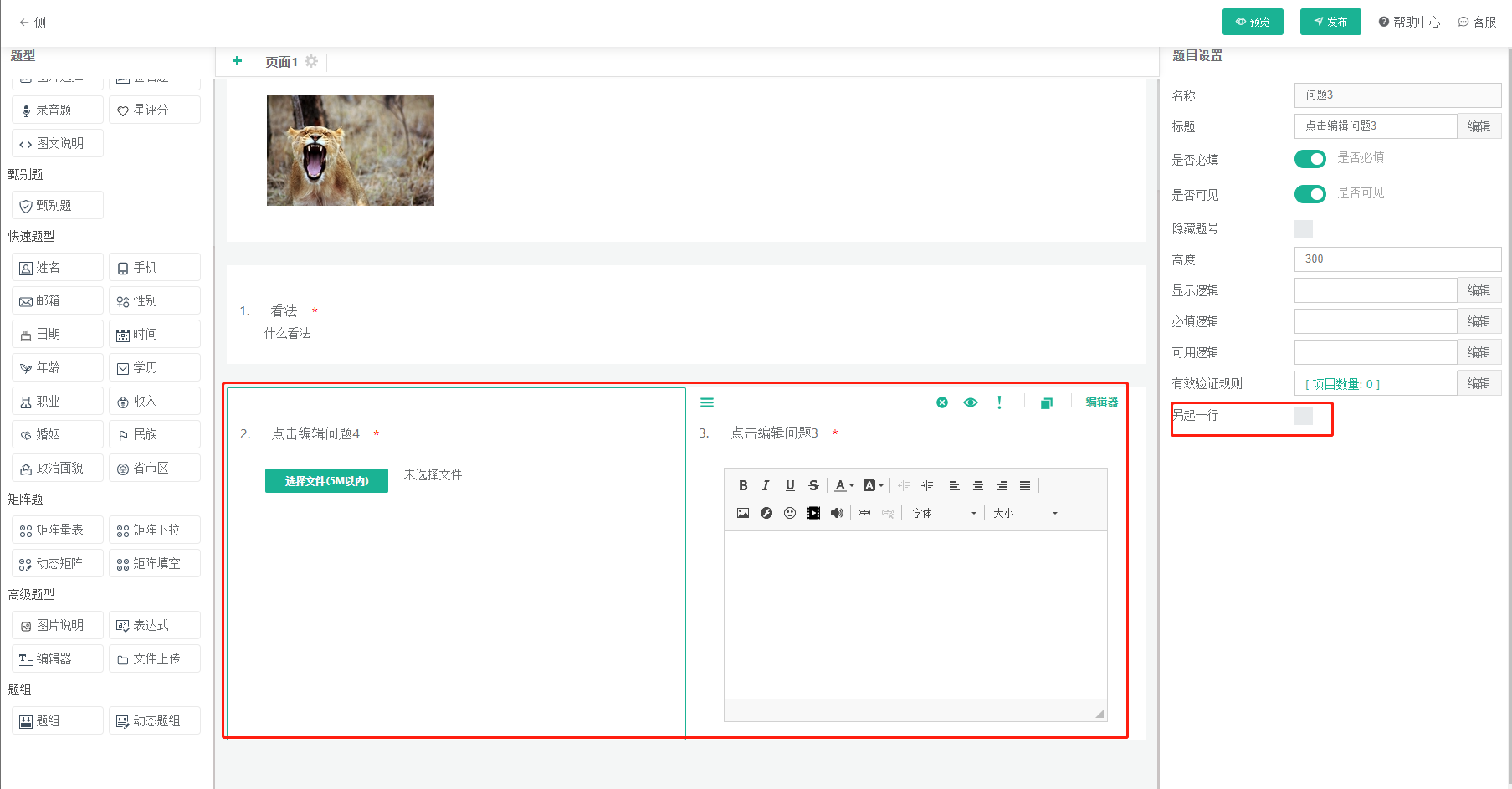
(二)编辑器
编辑器是填空题,可以提供一些富文本的样式如:加粗,斜体字,下划线等,让答题者来填写
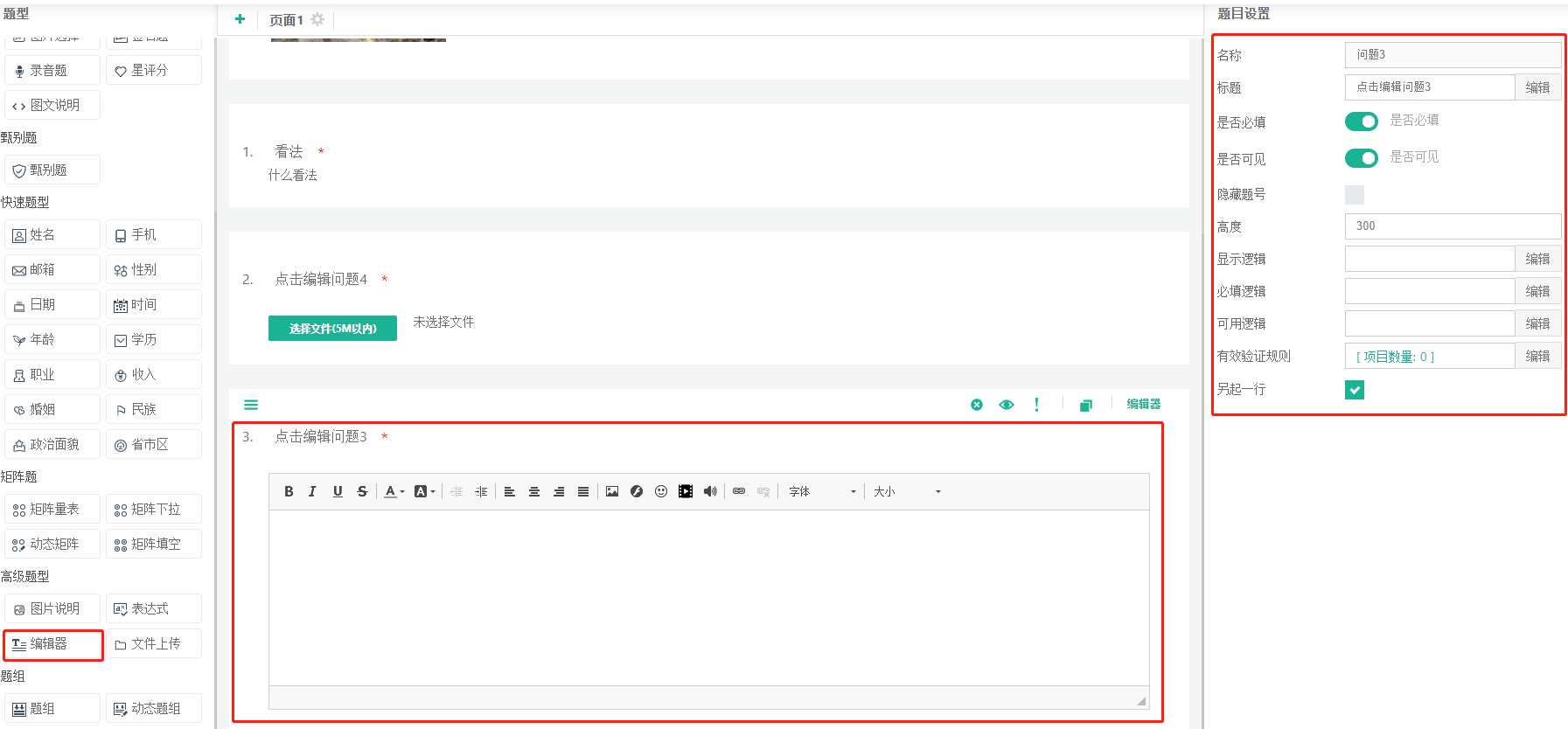
操作方法:
左侧点击编辑器将生成一个初始编辑器在编辑器中间。右侧为此编辑器的属性
编辑器基础属性
(1)名称
每道题目固有的单独的唯一标识
(2)标题
题目的题干
(3)是否必填
答题时该题目是否必须填写,默认开启必填
(4)是否可见
答题时该题目是否能被答题者看见,默认开启可见
(5)隐藏题号
题干显示的顺序标号,默认显示,勾选此项不显示
(6)显示逻辑
显示逻辑:当满足表达式的条件时,当前题目才显示。
(7)显示逻辑
1.显示逻辑:当满足表达式的条件时,当前题目才显示。
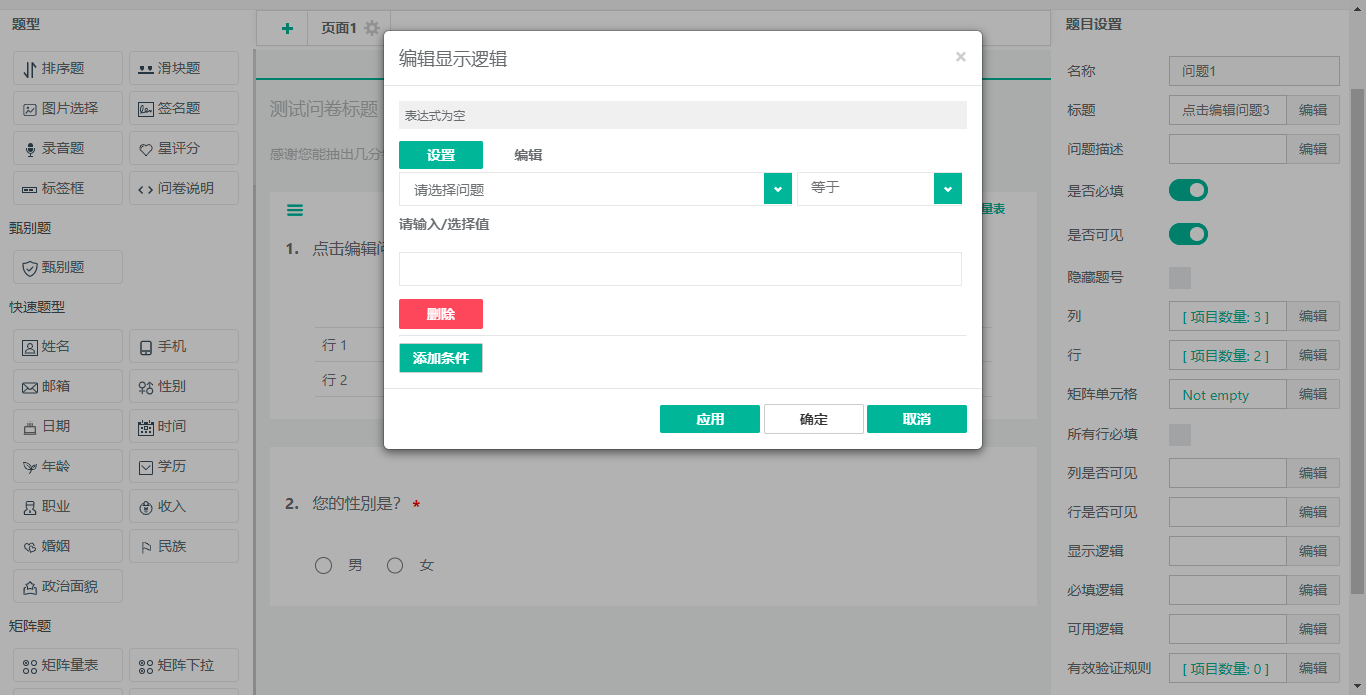
2.设置:以图形界面来设置逻辑表达式。
3.编辑:直接填写逻辑表达式。
4.删除:删除当前设置的逻辑表达式。
5.添加条件:可添加多种混合条件来控制逻辑。
(8)必填逻辑
1.必填逻辑:当满足表达式的条件时,当前题目才为必填状态。
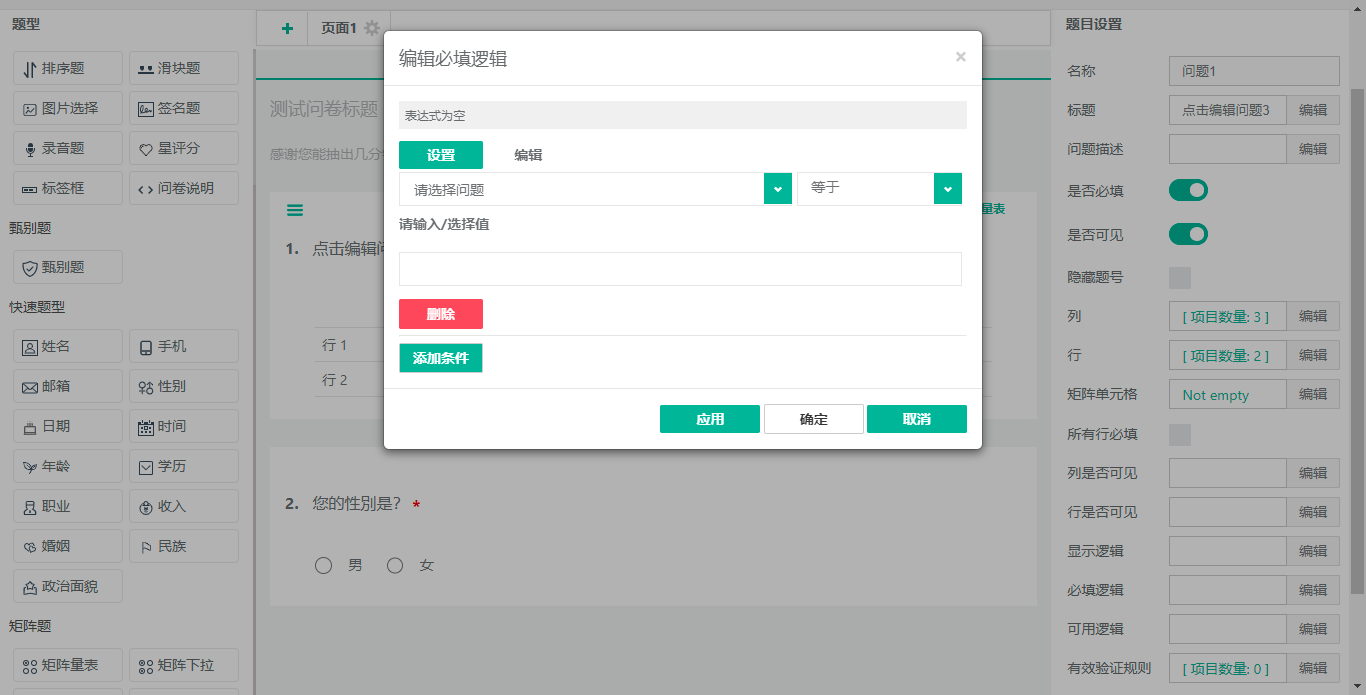
2.设置:以图形界面来设置逻辑表达式。
3.编辑:直接填写逻辑表达式。
4.删除:删除当前设置的逻辑表达式。
5.添加条件:可添加多种混合条件来控制逻辑。
(9)可用逻辑
1.可用逻辑:当满足表达式的条件时,当前题目才可以填写。
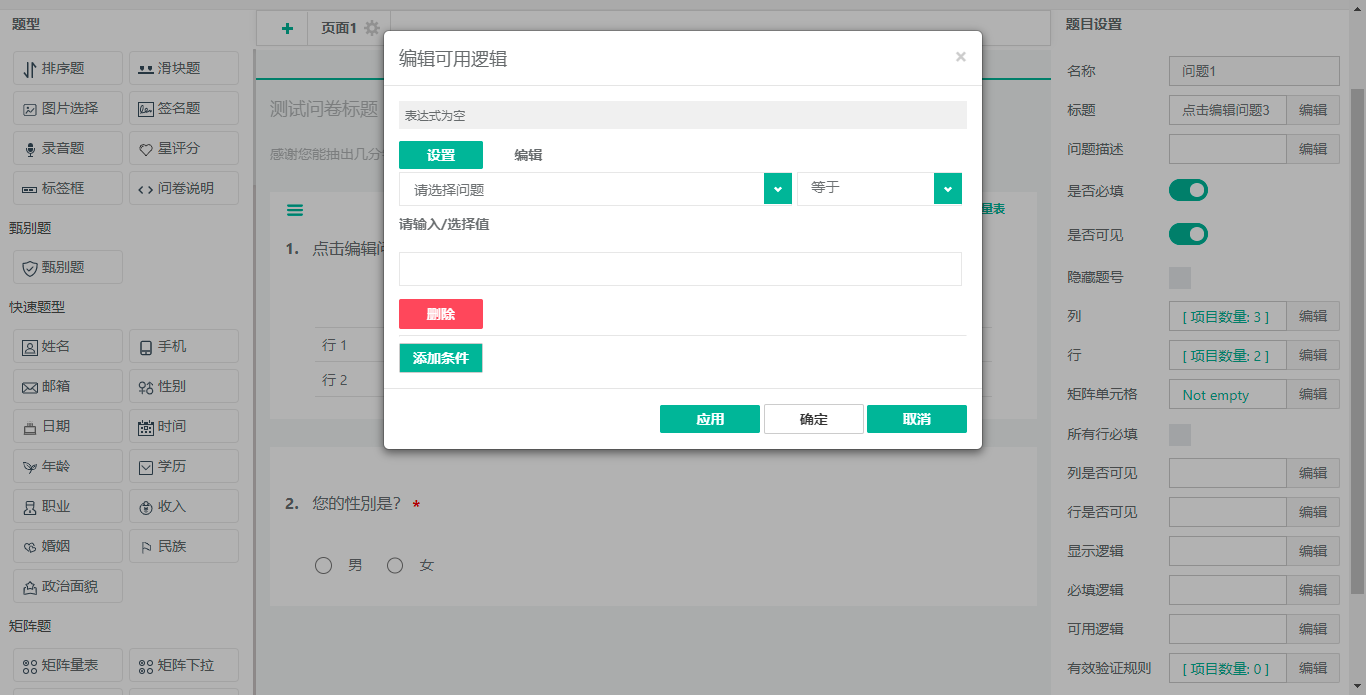
2.设置:以图形界面来设置逻辑表达式。
3.编辑:直接填写逻辑表达式。
4.删除:删除当前设置的逻辑表达式。
5.添加条件:可添加多种混合条件来控制逻辑。
(10)校验规则
1.校验规则设置:校验答题时输入的答案是否符合题目的格式规范,若不符合则无法提交问卷。
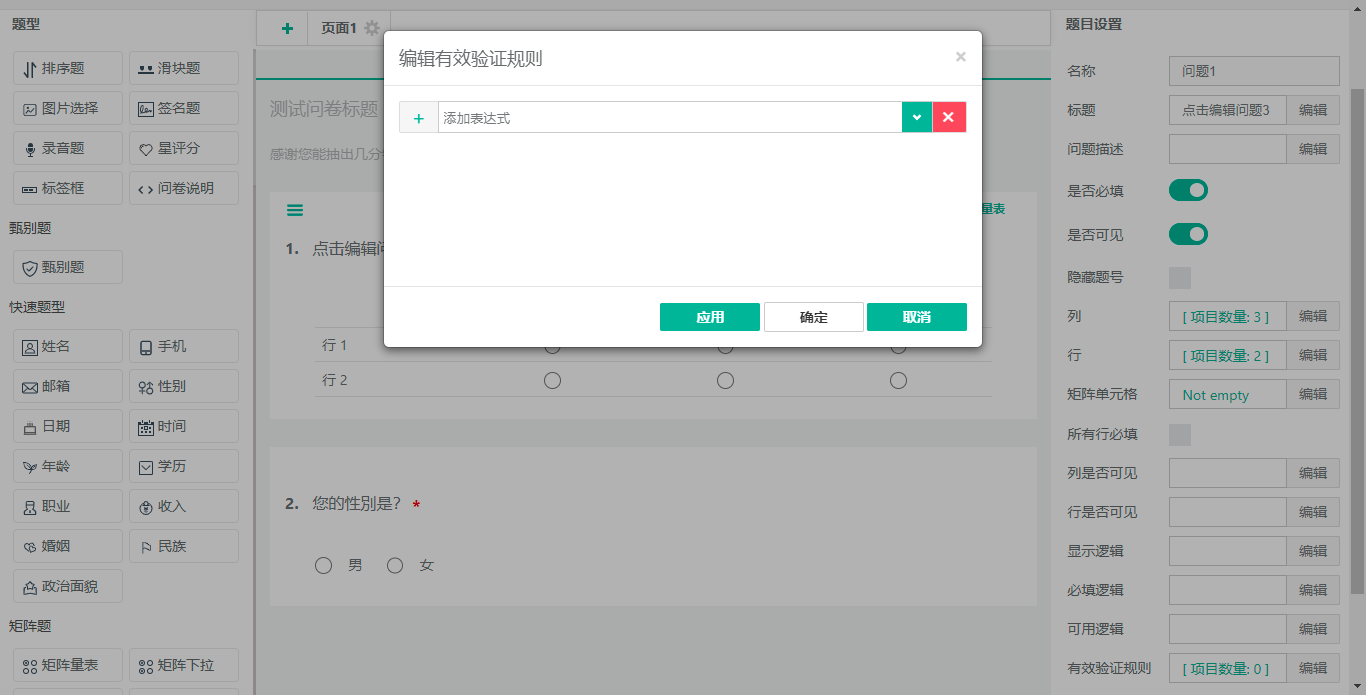
2.添加校验规则:选取一个校验规则并添加。
3.表达式:问题的规则表达式
4.数量检查:最小项数、最大项数设置数量的限定数量
5.显示文本:答题时问题不符合规则的提示文本。
6.设置:以图形界面来设置规则表达式。
7.编辑:直接填写规则表达式。
8.删除:删除当前设置的规则表达式。
9.添加条件:可添加多种混合条件来控制规则。
(7)另起一行
当当前题目和目标题目要在同一行显示时,则将当前题目和目标题目都取消勾选此选项框。
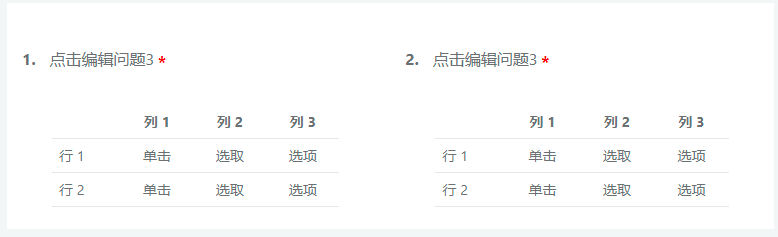
(三)文件上传
可以上传图片,文件
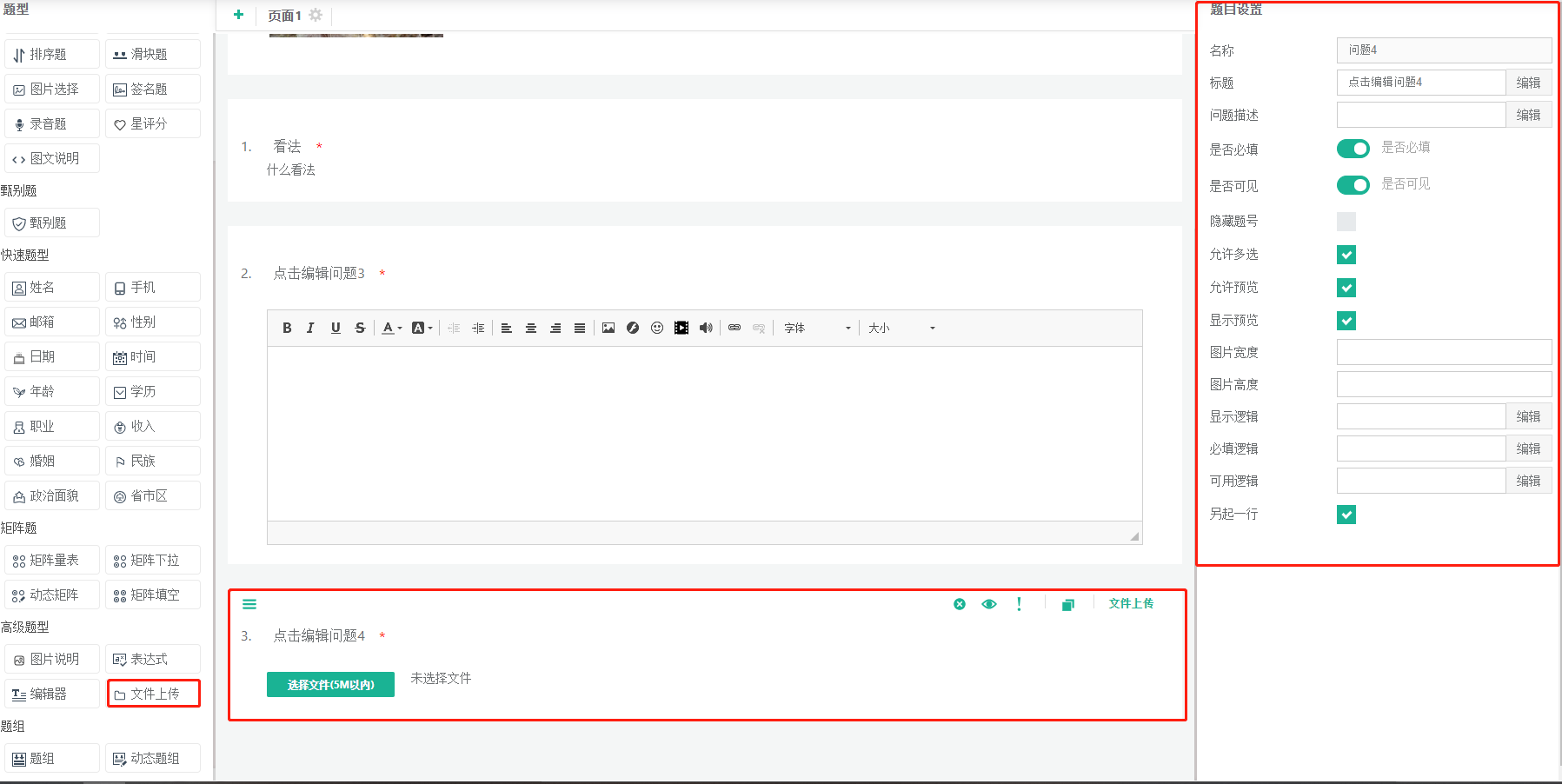
操作方法:
左侧点击文件长传将生成一个初始文件上传在编辑器中间。右侧为此矩阵量表的属性
文件上传基础属性
(1)名称
每道题目固有的单独的唯一标识
(2)标题
题目的题干
(3)问题描述
题目的补充说明
(4)是否必填
答题时该题目是否必须填写,默认开启必填
(5)是否可见
答题时该题目是否能被答题者看见,默认开启可见
(6)隐藏题号
题干显示的顺序标号,默认显示,勾选此项不显示
(7)允许多选
上传文件与图片是可以上传多个,默认是勾选多选
(8)允许浏览
上传的图片与文件显示格式类型

(9)显示浏览
显示上传的图片与文件,默认是勾选,不勾选则不显示任何上传信息
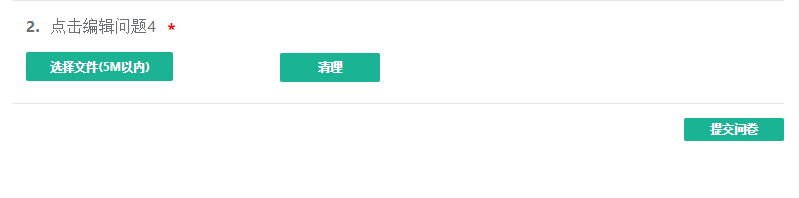
(10)图片的高度/宽度
可以对图片的高宽进行调整
(11)显示逻辑
1.显示逻辑:当满足表达式的条件时,当前题目才显示。
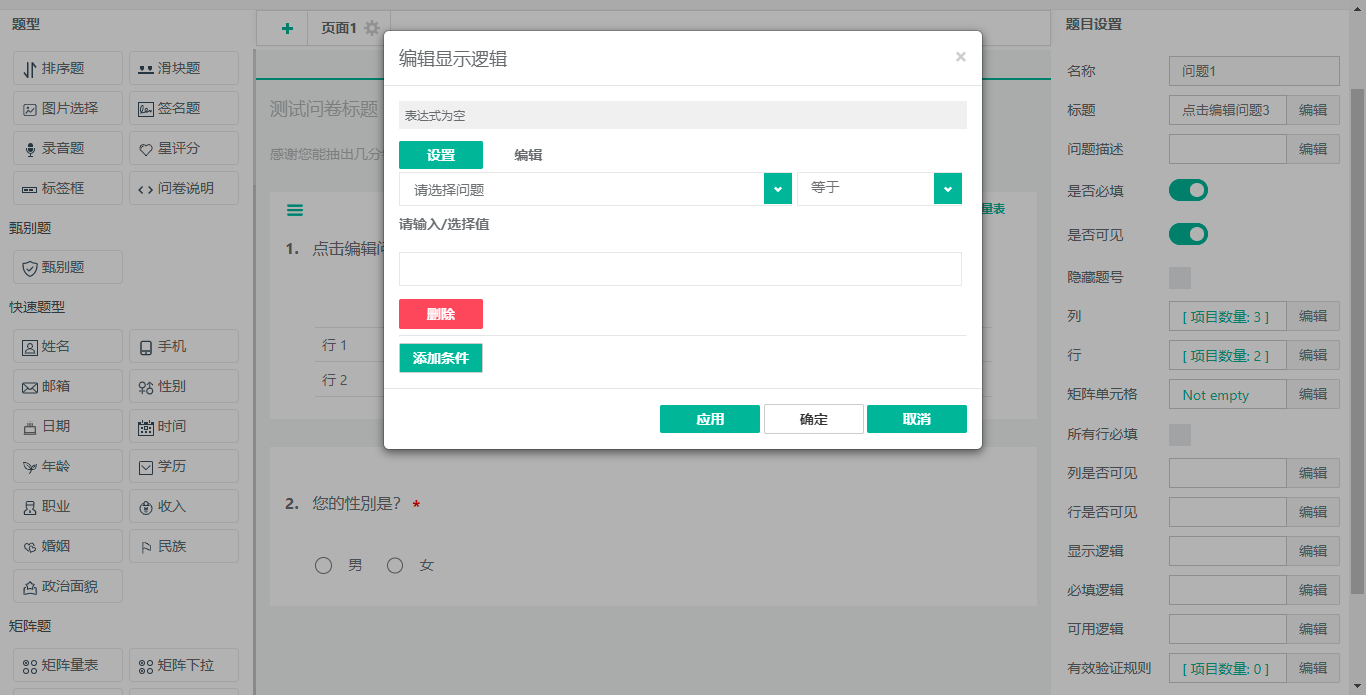
2.设置:以图形界面来设置逻辑表达式。
3.编辑:直接填写逻辑表达式。
4.删除:删除当前设置的逻辑表达式。
5.添加条件:可添加多种混合条件来控制逻辑。
(12)必填逻辑
1.必填逻辑:当满足表达式的条件时,当前题目才为必填状态。
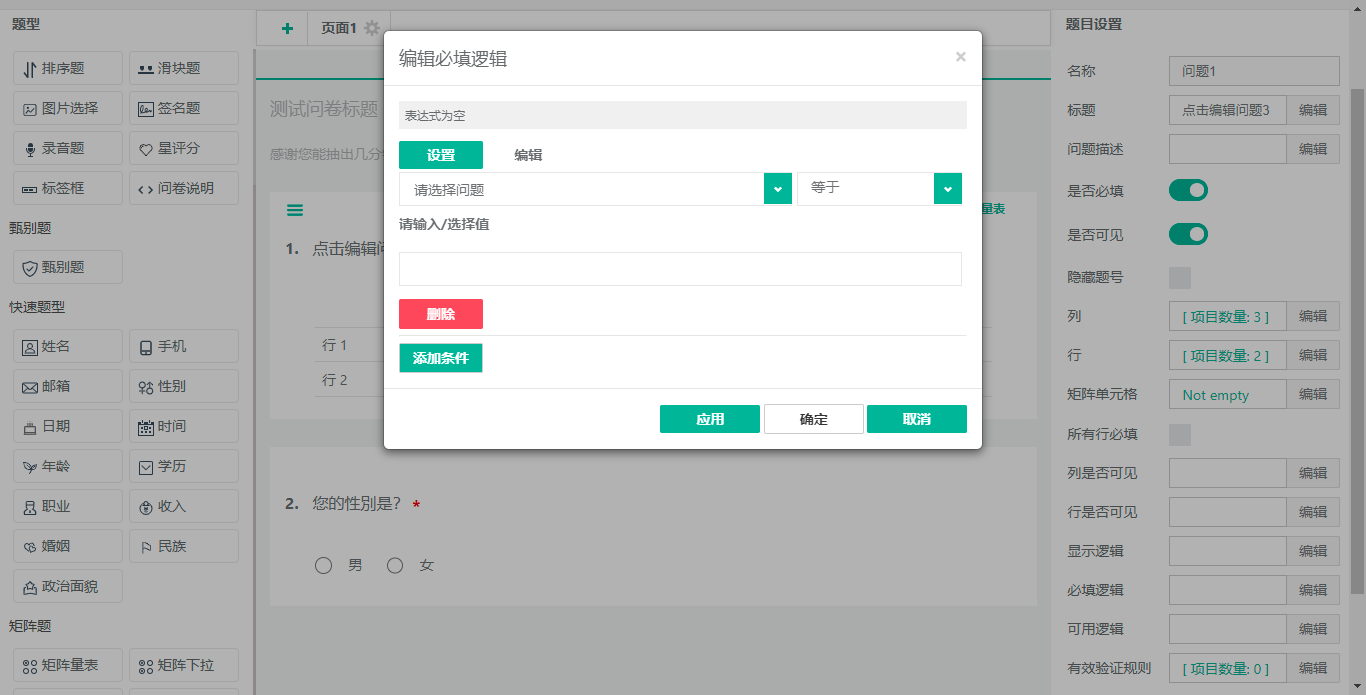
2.设置:以图形界面来设置逻辑表达式。
3.编辑:直接填写逻辑表达式。
4.删除:删除当前设置的逻辑表达式。
5.添加条件:可添加多种混合条件来控制逻辑。
(13)可用逻辑
1.可用逻辑:当满足表达式的条件时,当前题目才可以填写。
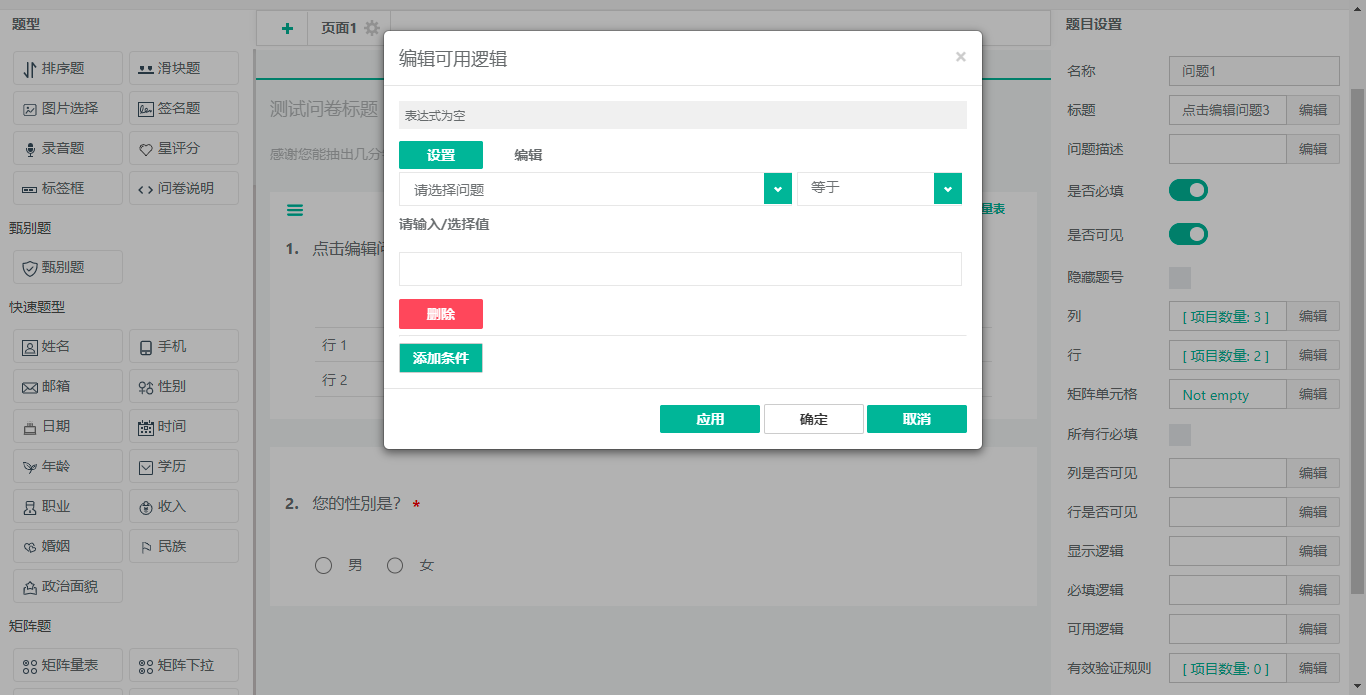
2.设置:以图形界面来设置逻辑表达式。
3.编辑:直接填写逻辑表达式。
4.删除:删除当前设置的逻辑表达式。
5.添加条件:可添加多种混合条件来控制逻辑。
(14)另起一行
当当前题目和目标题目要在同一行显示时,则将当前题目和目标题目都取消勾选此选项框。
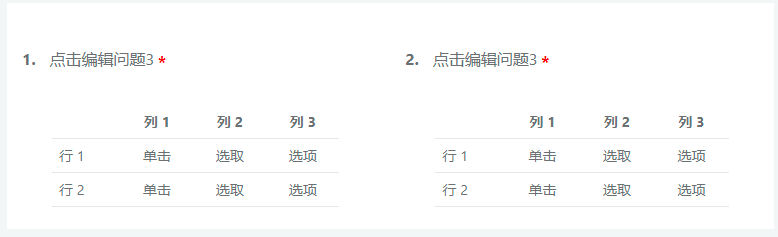
发表评论